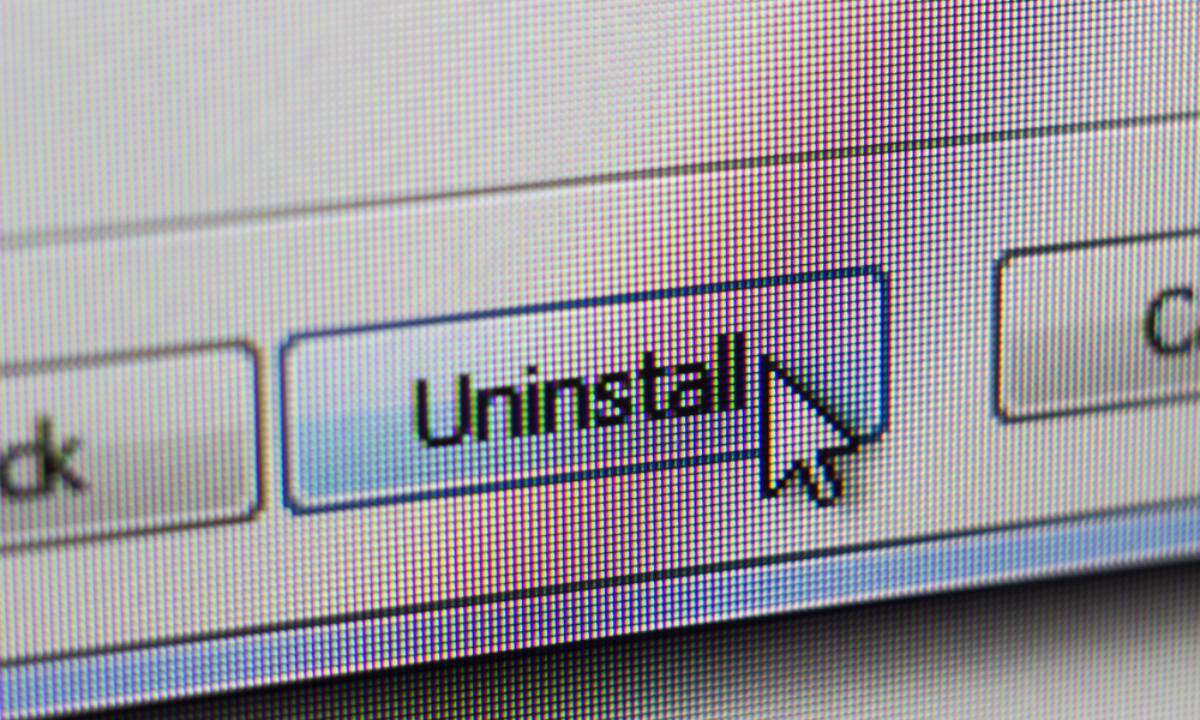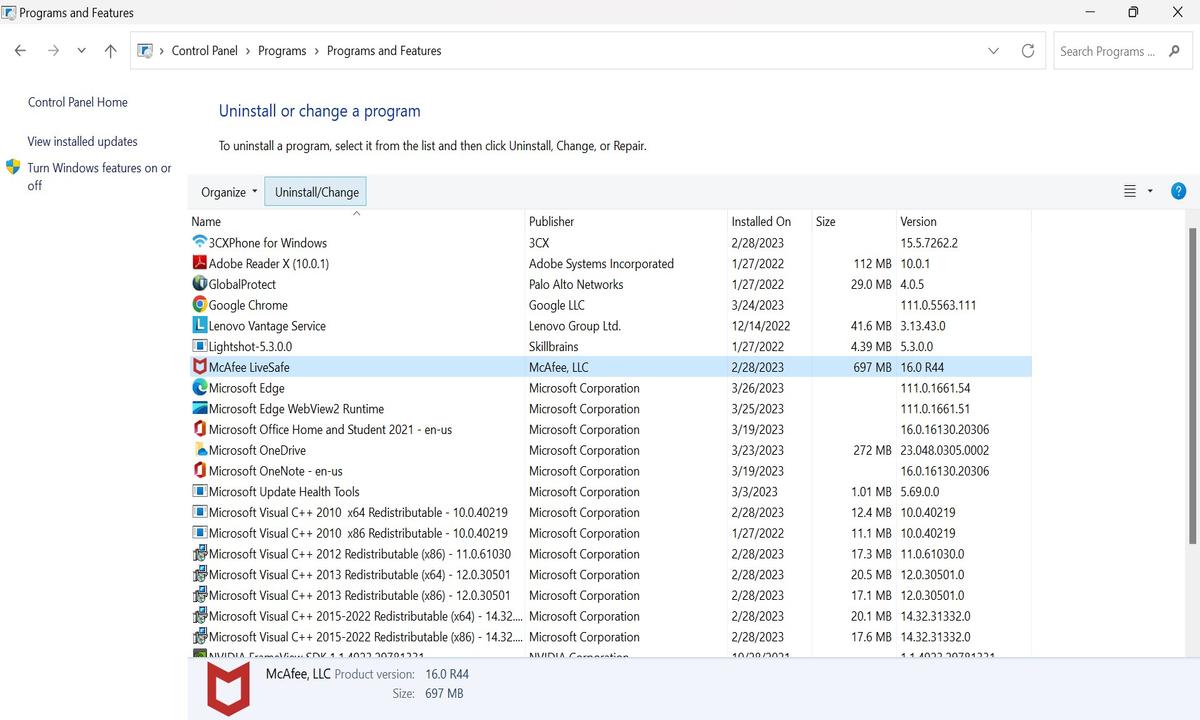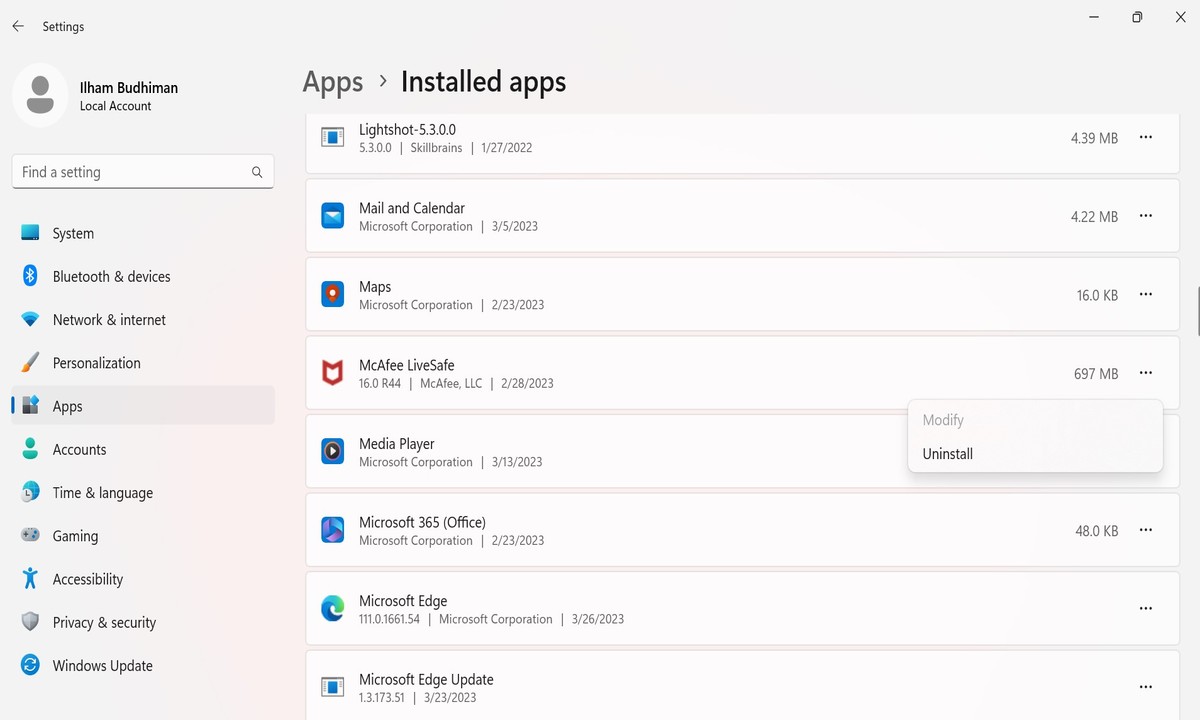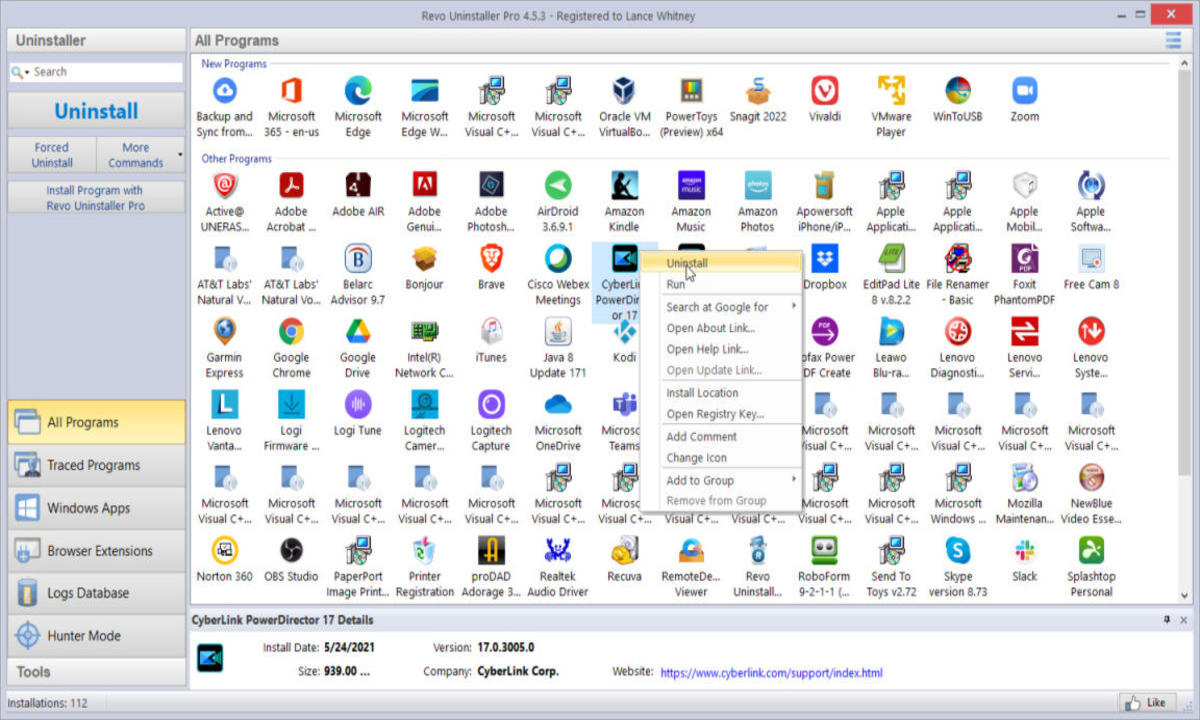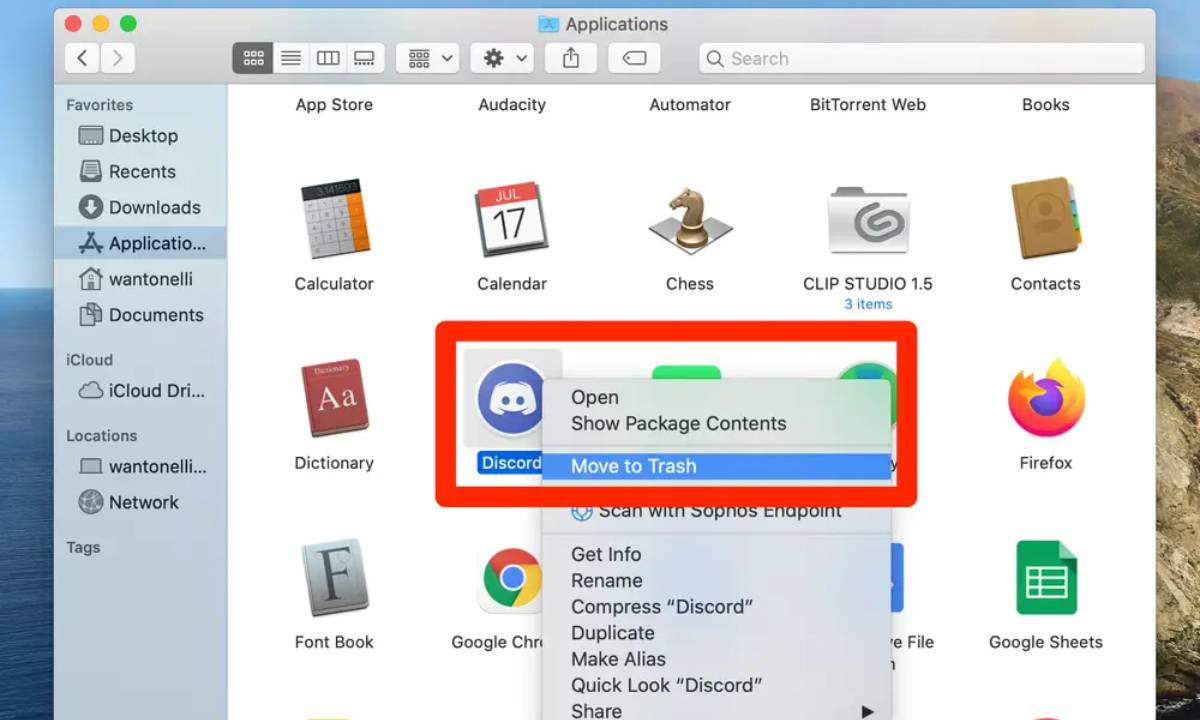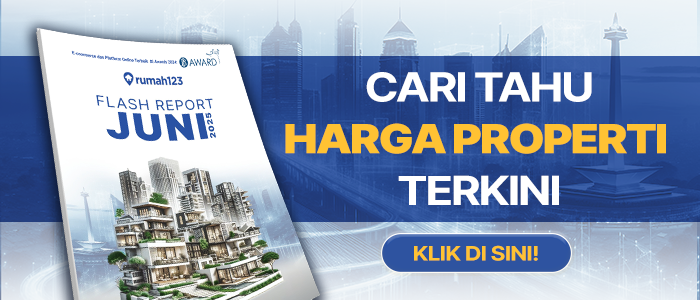Cara uninstall aplikasi di laptop bisa dilakukan dengan beberapa langkah mudah tanpa membutuhkan waktu lama. Ikuti panduannya dengan benar melalui artikel ini!
Property People, jangan khawatir apabila ingin uninstall aplikasi di laptop atau PC.
Ada beberapa cara mudah yang bisa kamu lakukan tanpa harus meminta bantuan orang lain, lo.
Namun, sebelum uninstall atau hapus aplikasi, pastikan kalau kamu benar-benar ingin melakukannya.
Hal ini karena aplikasi yang sudah kamu uninstall akan hilang di laptop secara permanen.
Uninstall aplikasi di laptop atau PC sangat bermanfaat apalagi jika aplikasi tersebut sudah tidak digunakan.
Aplikasi yang sudah dihapus akan mengosongkan ruang penyimpanan laptop.
Lantas, bagaimana cara uninstall aplikasi di Windows 10 dan lainnya?
Windows 10, Windows 11, dan lainnya sebenarnya telah menawarkan beberapa opsi untuk menghapus aplikasi yang tidak diinginkan.
Akan tetapi, kamu juga bisa menggunakan aplikasi pihak ketiga untuk menghapus aplikasi yang tidak dibutuhkan tersebut.
Melansir microsoft.com dan beberapa sumber terkait, simak cara hapus aplikasi di laptop sebagai berikut.
7 Cara Uninstall Aplikasi di Laptop
1. Uninstall Melalui Menu Start
Uninstall aplikasi di laptop adalah melalui menu start, Property People.
Cara tersebut merupakan cara paling mudah yang banyak digunakan untuk menghapus aplikasi baik di Windows 10 atau 11.
Berikut langkah-langkah yang bisa kamu ikuti dengan mudah.
Cara uninstall aplikasi di laptop:
- Klik menu start
- Muncul sejumlah aplikasi di menu pop-up
- Cari aplikasi atau program yang ingin kamu uninstall
- Jika sudah, klik kanan ikon aplikasi
- Klik uninstall yang muncul di menu
- Konfirmasi dengan klik uninstall
- Selesai
2. Melalui Menu Setting
Bagi kamu pengguna Windows 10, cara uninstall aplikasi di Windows 10 sangatlah mudah.
Cara hapus aplikasi di laptop bisa melalui menu Apps and Features di bagian setting.
Berikut cara mudahnya, ya!.
Cara uninstall aplikasi di Windows 10:
- Klik menu start
- Pilih setting, lalu All Apps
- Setelah itu, muncul pilihan aplikasi secara berurutan
- Untuk menghapusnya, pilih salah satu aplikasi
- Lalu klik kanan, pilih uninstall di bagian bawah
- Pilih konfirmasi untuk uninstall aplikasi tersebut
- Selesai
3. Melalui Control Panel
Kamu juga bisa uninstall aplikasi di laptop atau PC melalui fitur control panel, lo.
Cara uninstall aplikasi melalui control panel sangatlah gampang sama seperti pada menu lainnya.
Aplikasi yang kamu install akan muncul di control panel dengan menampilkan rincian ukuran, tanggal pemasangan, dan versinya.
Untuk menghapus aplikasi tersebut, berikut langkah-langkahnya.
Cara hapus aplikasi di laptop:
- Klik ikon search di taskbar
- Cari atau ketik control panel lalu klik
- Pilih programs, lalu programs and features
- Cari aplikasi yang akan kamu uninstall
- Klik dua kali pada aplikasi atau program yang akan dihapus atau pilih aplikasi dan klik uninstall/change
- Konfirmasi uninstall dengan tekan yes
- Selesai
4. Pengaturan Aplikasi
Selain cara di atas, kamu juga dapat uninstall aplikasi di laptop melalui pengaturan aplikasi.
Caranya sangat mudah dan tak membutuhkan lama, lo.
Simak baik-baik berikut ini, ya.
Cara uninstall aplikasi di PC:
- Buka Setting atau Pengaturan
- Pilih Aplikasi (Apps)
- Kemudian, pilih Installed apps
- Muncul aplikasi yang ada di laptop atau PC
- Pilih untuk menemukan program yang ingin kamu hapus
- Klik ikon tiga titik di bagian kanan, lalu pilih uninstall
- Selesai
5. Aplikasi Pihak Ketiga
Selain melalui fitur yang disediakan, uninstall aplikasi di laptop juga bisa melalui aplikasi pihak ketiga.
Salah satunya aplikasi pihak ketiga untuk hapus aplikasi di laptop adalah Revo Uninstaller.
Revo Uninstaller dapat menghapus aplikasi desktop, aplikasi Windows, hingga ekstensi browser.
Cara uninstall aplikasi di laptop:
- Instal Revo Uninstaller di laptop
- Jika sudah, jalankan aplikasi tersebut
- Muncul aplikasi yang ada di laptop
- Untuk menghapus aplikasi, klik dua kali pada ikon program
- Kemudian, klik kanan pada ikon program untuk menghapus aplikasi
- Pilih uninstall
- Selesai
6. Task Manager
Cara menghapus aplikasi di laptop yang tidak bisa dihapus adalah melalui task manager.
Opsi yang satu ini akan memudahkan menghapus aplikasi yang berjalan di background.
Berikut panduan yang bisa kamu ikuti dengan mudah.
- Masuk ke Windows Task Manager dengan menekan tombol Ctrl + Alt + Esc secara bersamaan
- Pilih Task Manager
- Pastikan aplikasi yang akan dihapus tidak berjalan di background
- Masuk ke Program
- Klik End Task
- Masuk ke Add or Remove Programs
- Hapus aplikasi
- Selesaikan proses uninstall aplikasi
7. Hapus Aplikasi di MacBook
Kamu menggunakan MacBook?
Cara uninstall aplikasi di Mac tentunya berbeda dengan versi Windows, Property People.
Namun, caranya cukup mudah dengan mengikuti langkag berikut ini.
Cara hapus aplikasi di laptop:
- Buka ikon Apple yang berada di pojok kiri
- Klik menu About This Mac, kemudian pilih Storage
- Klik Applications lalu klik opsi hapus atau delete
- Lakukan konfirmasi dengan mengisi kata sandi atau password untuk menghapus aplikasi
- Selesai
***
Itu dia cara uninstall aplikasi di laptop.
Semoga bermanfaat, Property People.
Baca artikel informatif lainnya hanya di www.99updates.id.
Selain itu, agar tak ketinggalan informasi teranyar, kamu juga bisa mengikuti Google News.
Ingin punya rumah untuk kebutuhan investasi?
Tenang, dapatkan rekomendasinya melalui www.99.co/id.
Kini, tak perlu repot mencari rumah karena kami #segampangitu memberikan penawaran terbaiknya!